WPF アプリケーション とSilverlight アプリケーションを作成して設定し、機能を追加するコードをアプリケーションに追加しました。最後に、アプリケーションを実行します。アプリケーションの実行時の操作を確認するには、次の手順に従います。
-
メニューから[デバッグ]→[デバッグ開始]を選択して、アプリケーションを実行します。アプリケーションは次の図のように表示されます。

-
C1FilePicker コントロールで省略符ボタン(...)をクリックします。[開く]ダイアログボックスが表示されます。
-
[開く]ダイアログボックスで画像を探して選択し、[開く]をクリックして、選択した画像を開きます。
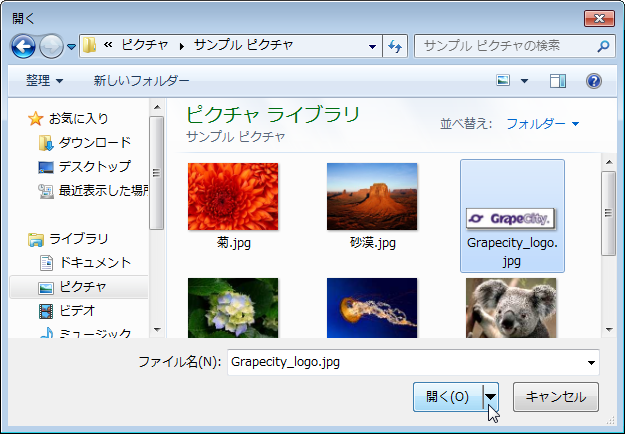
-
選択した画像がリストボックスに表示され、ファイルの名前が C1FilePicker コントロールに表示されます。
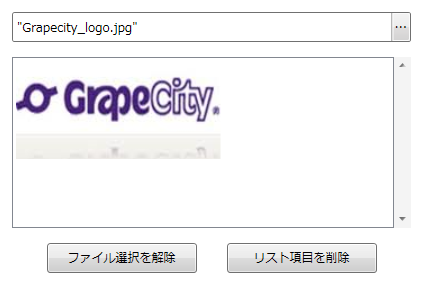
-
[ファイル選択を削除]ボタンをクリックします。C1FilePicker コントロールにファイルの名前が表示されなくなります。
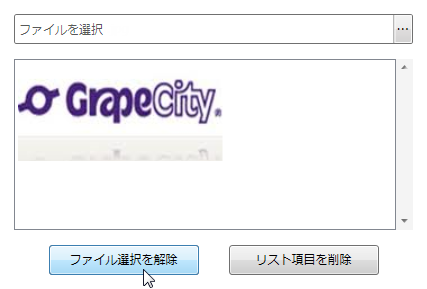
-
C1FilePicker コントロールで省略符ボタンをもう一度クリックします。[開く]ダイアログボックスが表示されます。
-
[開く]ダイアログボックスで、複数の画像を選択してみます。ここでは、複数の画像を選択できません。これは、デフォルトでは、Multiselect プロパティが False に設定されているためです。複数のファイルを一度に選択するには、Multiselect プロパティを「True」に設定する必要があります。
- [開く]ダイアログボックスでファイルを選択し、[開く]をクリックします。2番目のファイルが C1FilePicker コントロールにリストされ、リストボックスに追加されていることに注意してください。
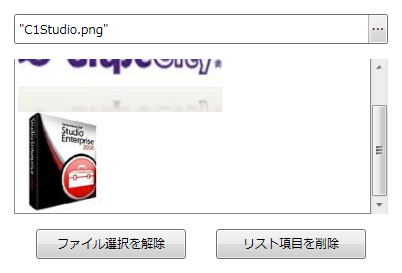
- [リスト項目を削除]ボタンをクリックします。ファイルのリストがクリアされます。
おめでとうございます。これで FilePicker for WPF/Silverlight クイックスタートは終了です。FilePicker for WPF/Silverlight を使用して画像ファイルを選択する簡単なアプリケーションを作成しました。ここで選択された画像は他のコントロールに表示されます。